Как да се коригира левия, десния бутон въпроси тъчпад в Windows 10, 8, 8.1
Наскоро ли сте обновили устройството си с Windows 10, 8 или Windows 8.1 и забелязахте ли проблеми с тъчпада? Ако не можете правилно да използвате тъчпада на Windows 10, 8 или Windows 8.1, използвайте решението за отстраняване на неизправности, което е обяснено по време на указанията отдолу, и научете как лесно да разрешите всичките си проблеми.
В миналото сме съобщавали, че потребителите на Lenovo са били засегнати от проблеми с тъчпада на Windows 10, 8 и Windows 8.1, а сега ще говорим за някои общи съвети, които можете да следвате. Първо, не забравяйте да рестартирате лаптопа си и след това да извършите пълно сканиране на системата. Този проблем може да бъде причинен и от зловреден софтуер, затова първо се изключете тази възможност. Ако проблемът продължава, следвайте инструкциите, изброени по-долу.
Оправете Windows 10, 8, 8.1 Проблеми с тъчпада
1. Проверете настройките за закъснение
- На стартовия екран натиснете бутоните на клавиатурата „Win + W“, за да отворите последователността на търсене.
- Сега, в полето за търсене въведете „Настройки на мишка и тъчпад“.
- Обърнете внимание на раздела за тъчпада. Трябва да забележите, че има меню за забавяне.
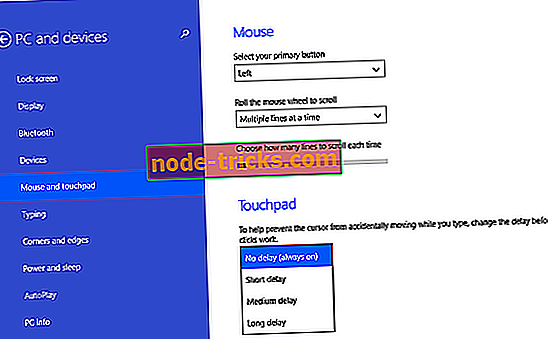
- От това падащо меню изберете „ No Delay (винаги е включено) “.
- Готово, сега трябва само да тествате сензорния си панел, за да видите дали проблемът е премахнат успешно.
2. Актуализирайте драйверите си
Уверете се, че сте обновили драйверите на тъчпада. Използването на остарели драйвери на тъчпада може да предизвика различни проблеми, когато използвате бутоните за десен / ляв бутон. Ето как да направите това:
- Отидете на Start> напишете 'device manager'> щракнете двукратно върху Device Manager
- Намерете драйверите на тъчпада> разгънете списъка
- Кликнете с десния бутон върху драйвера> изберете Update driver
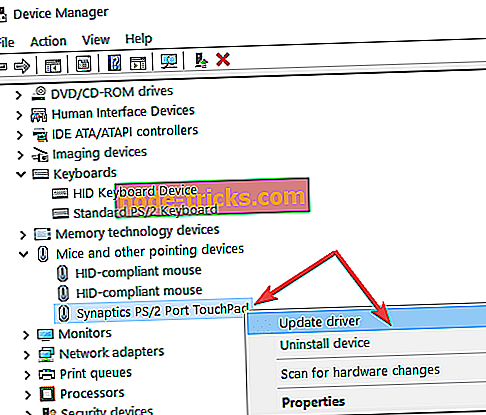
- Изчакайте, докато процесът приключи, след което рестартирайте компютъра> проверете дали проблемът продължава. В такъв случай можете да деинсталирате драйвера напълно.
3. Изключете всички периферни устройства
Много потребители съобщиха, че изключването на всички периферни устройства може да реши проблема. Изглежда, че понякога могат да възникнат различни конфликти между тъчпада на лаптопа и периферните устройства, свързани с вашата машина. Така че, давай, изключете всички части на хардуера, свързани с вашия лаптоп, рестартирайте машината и проверете дали можете да използвате тъчпада. След това свържете периферните устройства един по един, за да откриете кой причинява конфликта.
4. Вземете нов тъчпад
Ако и трите решения не успеят да работят, може би е време да си купите нов тъчпад. Също така имаме специален списък с най-добрите сензорни панели, които можете да закупите за вашия компютър с Windows, така че не забравяйте да го проверите.
Така че, така можете лесно да поправите проблема с Windows 10, 8 и Windows 8.1 (левия / десния бутон), без да използвате персонализирани приложения или рискови процедури. Направете обратна връзка с нас и използвайте полето за коментари отдолу, за да споделите резултатите си с нас и с нашите читатели - също така останете близо за допълнителни съвети, трикове и уроци за Windows 8 и 8.1.
Забележка на редактора: Тази публикация първоначално беше публикувана през април 2014 г. и оттогава бе актуализирана за свежест и точност.

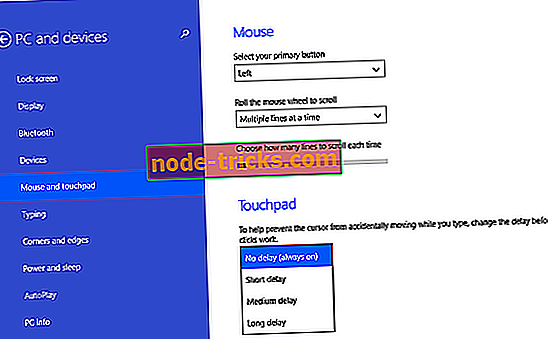
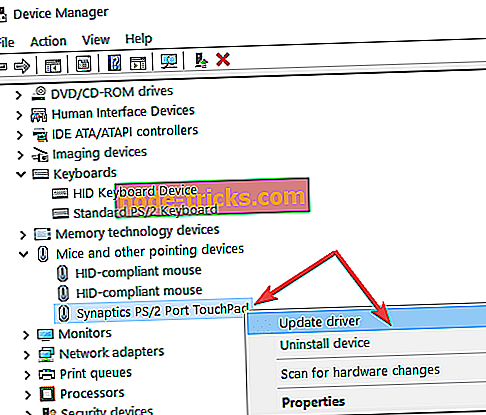


![5 най-добър софтуер за архивиране на външни твърди дискове [2019 СПИСЪК]](https://node-tricks.com/img/software/487/5-best-backup-software-3.jpg)



